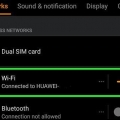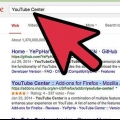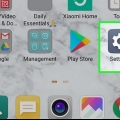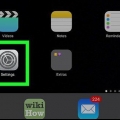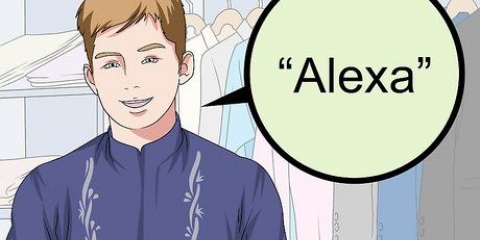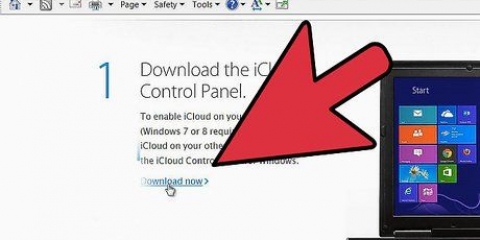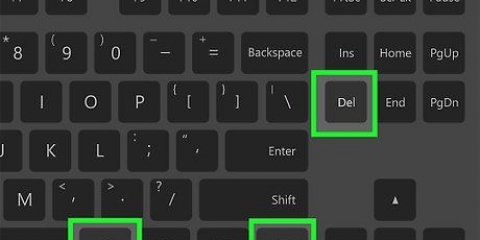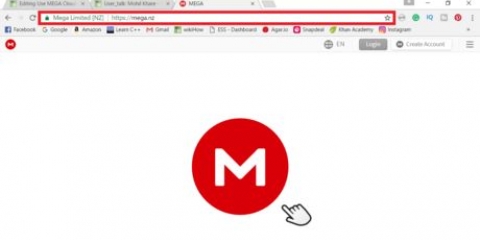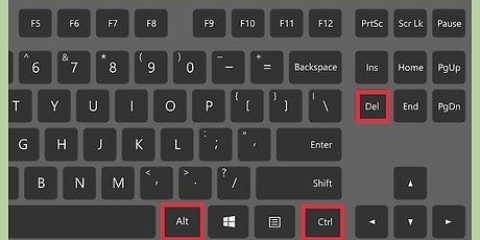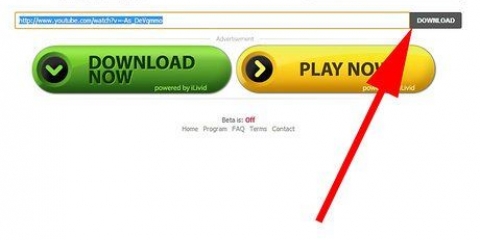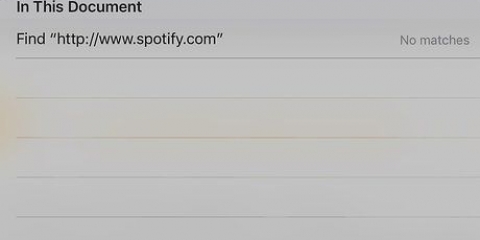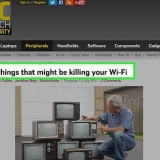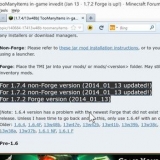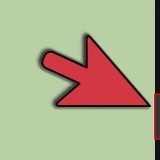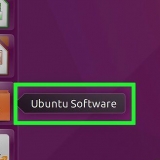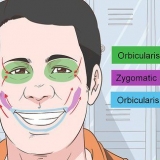Detener el almacenamiento en búfer
Los problemas de almacenamiento en búfer de video pueden ser frustrantes y dificultar la transmisión de video en vivo. Hay varias formas de detener y evitar el almacenamiento en búfer en su red, como actualizar su enrutador, reducir la cantidad de procesos en segundo plano y eliminar el malware de su sistema.
Pasos

1. Detenga todas las demás descargas activas en su computadora o dispositivo. Otros procesos y descargas en segundo plano consumen recursos y ancho de banda adicionales que, de lo contrario, podrían usarse para la transmisión en vivo. Detenga la ejecución de juegos y aplicaciones en segundo plano durante la transmisión en vivo.

2. Pausa el video por unos minutos para crear un búfer más grande. Esto permitirá que su computadora descargue más del video para que pueda verlo en su totalidad, sin pausas ni interrupciones.

3. Considere aumentar o mejorar su velocidad de Internet. Actualice su enrutador de Internet o plan de Internet, o acostúmbrese a borrar el caché y las cookies de su navegador para evitar el almacenamiento en búfer y el retraso.
Use un enrutador de doble banda que proporcione una red de cinco GHz con ancho de banda adicional. Este tipo de enrutador suele ser el más adecuado para la transmisión en línea y es conocido por reducir el almacenamiento en búfer.

4. Espere a que los servicios del proveedor de contenido estén menos ocupados. Los servidores de proveedores de contenido como Netflix, Hulu y YouTube pueden estar más lentos o más ocupados de lo habitual, según los recursos del proveedor y las horas pico. Por ejemplo, una investigación realizada por la FCC ha demostrado que las horas pico para el tráfico de Internet son entre las 8 y las 10 p. m. Si sus videos continúan almacenándose en el búfer, espere hasta que los servicios se utilicen menos antes de mirar videos.

5. Limite la cantidad de dispositivos activos en su red. Varios dispositivos utilizados en la misma red de Internet consumirán el ancho de banda de esa red y causarán el almacenamiento en búfer, especialmente si su enrutador no puede soportar un tráfico pesado. Cuando transmita videos, asegúrese de que no haya demasiados dispositivos usando Internet.

6. Usar software antivirus o antimalware para detectar y eliminar virus y programas maliciosos. El software malicioso a menudo hará que uno o más procesos se ejecuten en segundo plano y reduzcan la velocidad de Internet.

7. Reducir la calidad de la configuración de video. Reducir la calidad de los videos ayuda a reducir el ancho de banda y el almacenamiento en búfer. Si usa otro software o servicios para transmitir videos, cambie la calidad del video a través del menú de configuración.

8. Utilice una conexión a Internet fija si es necesario. Es más probable que las conexiones inalámbricas a Internet se vean obstaculizadas por la señal, la frecuencia y los obstáculos físicos, como paredes o muebles. Cambie a una conexión por cable para ayudar a eliminar los problemas de almacenamiento en búfer.

9. Instale la última versión de Adobe Flash Player en su dispositivo. La mayoría de los sitios web de transmisión de video usan Adobe Flash, lo que significa que ejecutar una versión obsoleta de Flash puede causar almacenamiento en búfer durante la transmisión en vivo. Visite el sitio web oficial de Adobe Flash Player en https://obtener.adobe.com/flashplayer/ y seleccione la opción para instalar la última versión del software.

10. Instale los últimos controladores de video en su dispositivo. La mayoría de las tarjetas de video se actualizan automáticamente cuando actualiza en Windows o en una Apple. Sin embargo, si instaló su propia tarjeta de video personalizada, visite el sitio web del fabricante para descargar e instalar controladores actualizados para su tarjeta de gráficos.
Artículos sobre el tema. "Detener el almacenamiento en búfer"
Оцените, пожалуйста статью
Similar
Popular